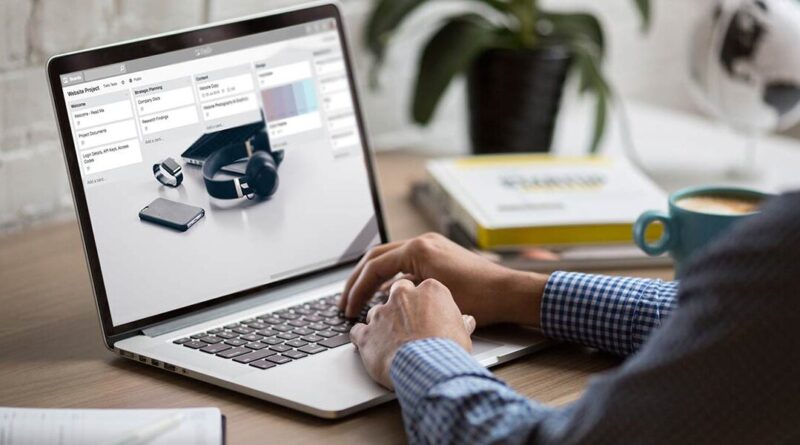Организирайте работния хаос с безплатния инструмент Trello
В миналото, видно от филмите от 70-те и 80-те хората са размятали дебели мърляви тефтери, а в последствие са ползвали стики листчета, които са лепели по своите монитори. Когато мястото не стигало хората ползвали коркови табла, пинове и хаотично набодени разноцветни бележки, за да записват своите входящи задачи. Някои от нас все още го правят. Отметнатата работа свършва в кошчето, като не остават трайни спомени, нито начин за ревизия или проследяване на свършеното от вас и вашите колеги. Понякога се случва хигиенистката да замете някоя нахвърлена на хвърчаща бележка драгоценна задача, за което раздразнен клиент няма да пропусне да напомни дни, след като е трябвало да предадете своята работа.
Днес разполагаме с по-ефективен метод, достъпен за Web, Windows, macOS, както и за Android и iOS устройства. Trello e универсален инструмент за управление на задачи. В неговата основа е Канбан методологията – ненадминат начин за организиране и проследяване на работни процеси. В тази статия ще научите как да създадете вашият първи Канбан борд, за да управлявате работните си задачи, елиминирайки риска да изпуснете най-важното от деня.
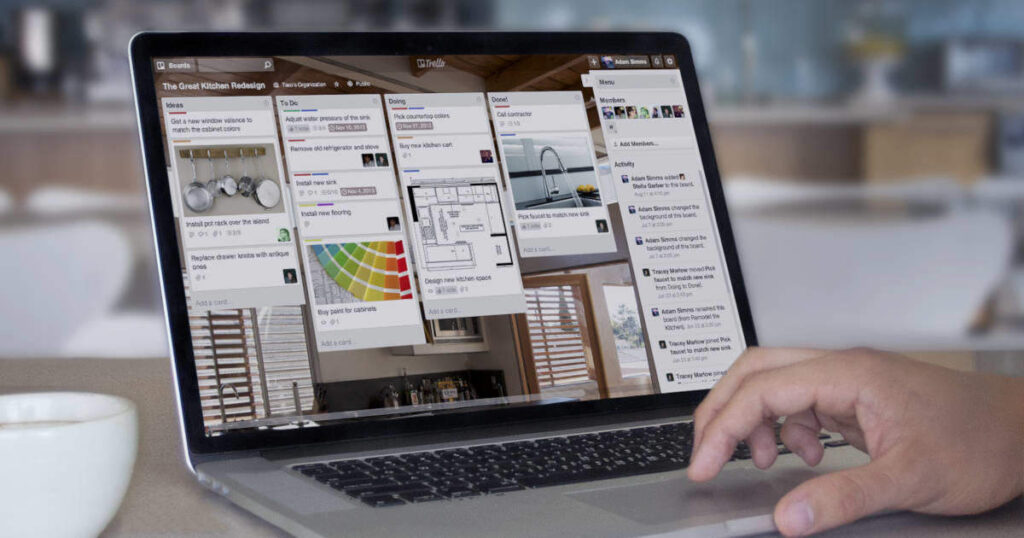
- Създайте акаунт в Trello на https://trello.com/ Можете да се регистрирате чрез e-mail или да ползвате вашите акаунти в Microsoft, Google, Apple или Slack.
- Създайте своят първи борд с Create – Board.
- Именувайте вашата работна дъска в Board Title.
- Във Visibility изберете видимостта на работното ви пространство – публична или частна.
- С Add list създайте и именувайте листи, в които ще поставяте своите задачи. Ако нямате идея как да организирате работното си пространство можете да започнете със следните: „Чакащи задачи“, „Задачи в прогрес“, „Приключени задачи“ и „Мемо бележки“. Всяка пристигаща задача създавайте в колона „Чакащи задачи“ чрез бутон “Add a card”. Когато се заемете с нейното изпълнение, завлачете я в съседната колона „Задачи в прогрес“. Задачите, които вече сте завършили плъзнете в „Приключени задачи“. В „Мемо бележки“ можете да записвате други важни неща, които следва да свършите някога в бъдещето, важни линкове, телефони и всякакви бързи бележки, които ще останат там, докато не ги архивирате с десен бутон – Archive.
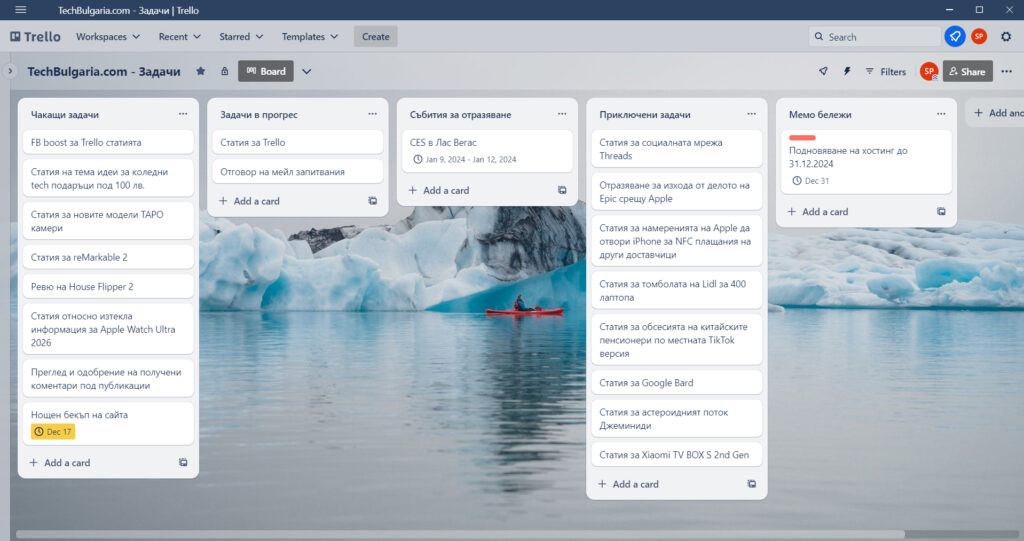
Безплатната версия на Trello ви позволява да създадете до 10 работни пространства, в които да добавяте неограничен брой задачи, ползвайки безлимитно дисково пространство (с ограничение от 10MB на прикачен към всяка задача файл, например pdf или снимков материал). Можете да сменяте тапета по ваш вкус, да назначавате задачи към свои колеги, да задавате краен срок за изпълнение, да ползвате етикети, базова автоматизация и опции за напомняне.
Вашето работно пространство ще бъде достъпно винаги през Web, Windows десктоп след инсталация през Windows Store, както и на Android и iOS устройства след инсталиране на Trello през магазините за приложения Google Play и App Store. Приложението е подходящо за организация на работни задачи в малки и средни екипи, както и за лично и семейно ползване. Когато чувствате затруднение да се справяте с нарастващият обем отговорности Trello е на ваша страна и ще ви помогне бързо да логвате и отмятате своите задачи една по една.
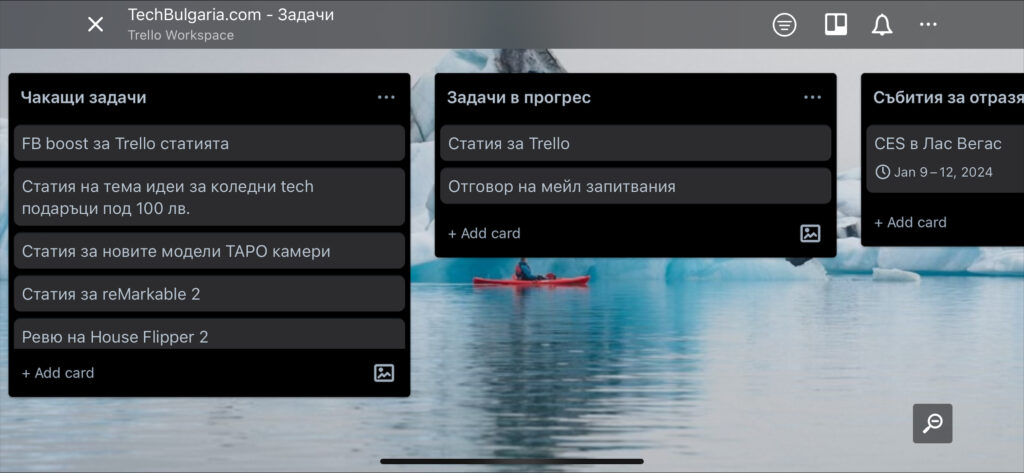
Безплатната версия на софтуера е подходяща за мнозинството малки и средни компании. Платените планове на Trello започват от 5 долара за потребител месечно и позволяват на големите организации да управляват и по-ефективно да проследяват работата на своите екипи. Пълна сравнителна таблица с всички планове е достъпна оттук: https://trello.com/pricing